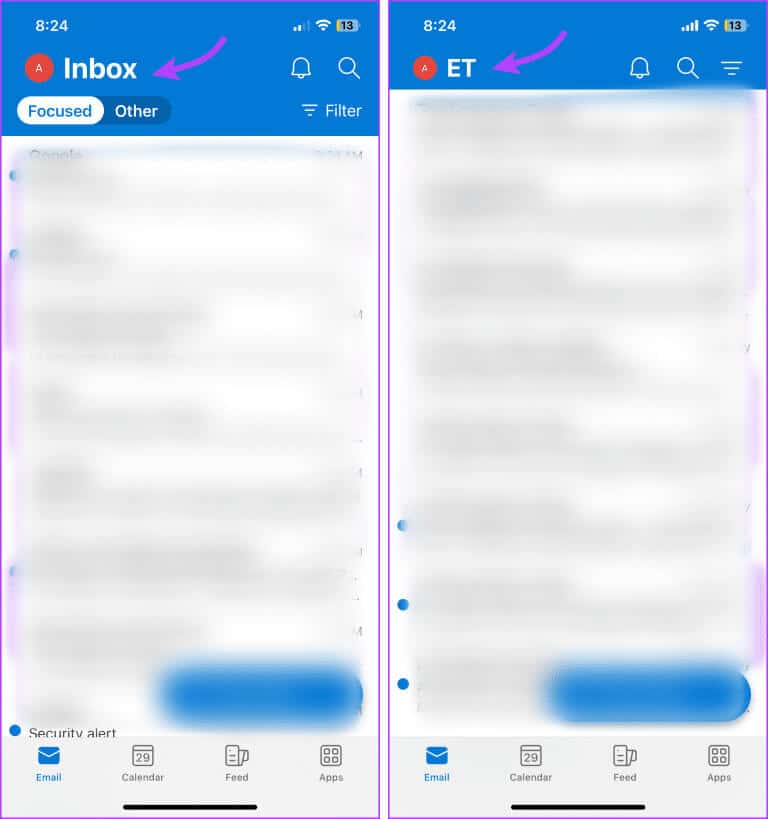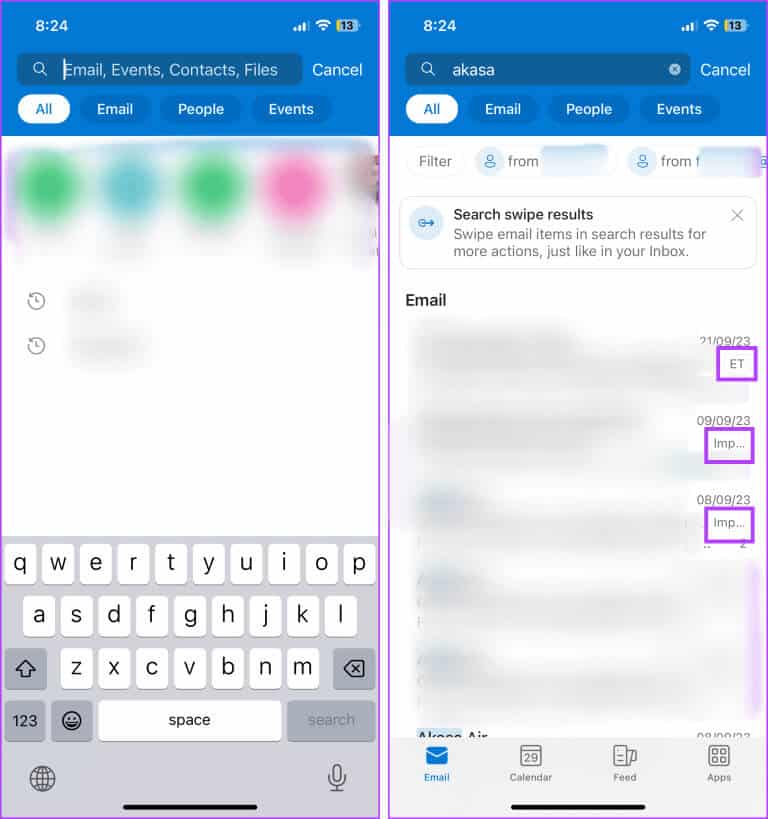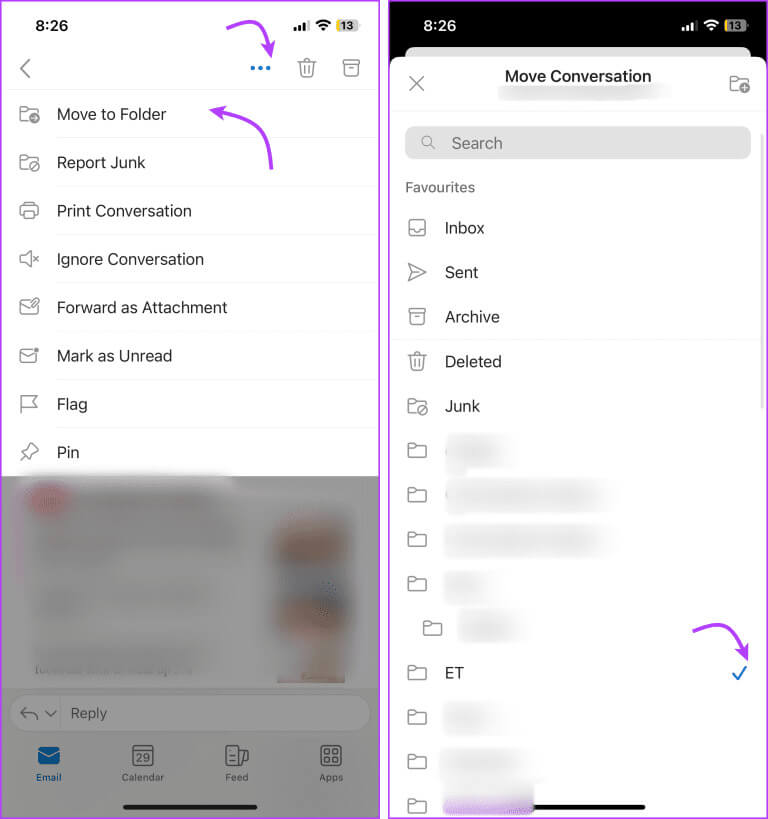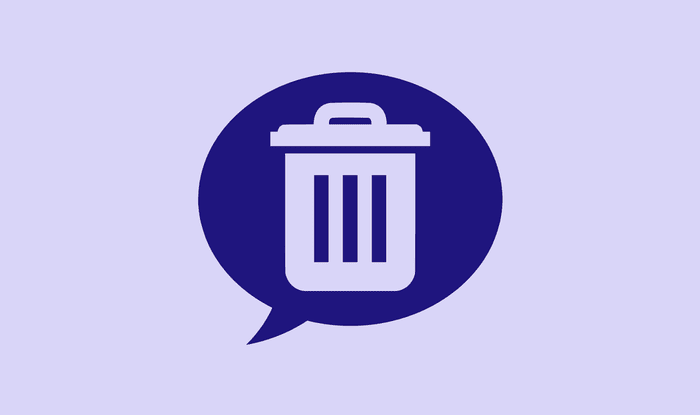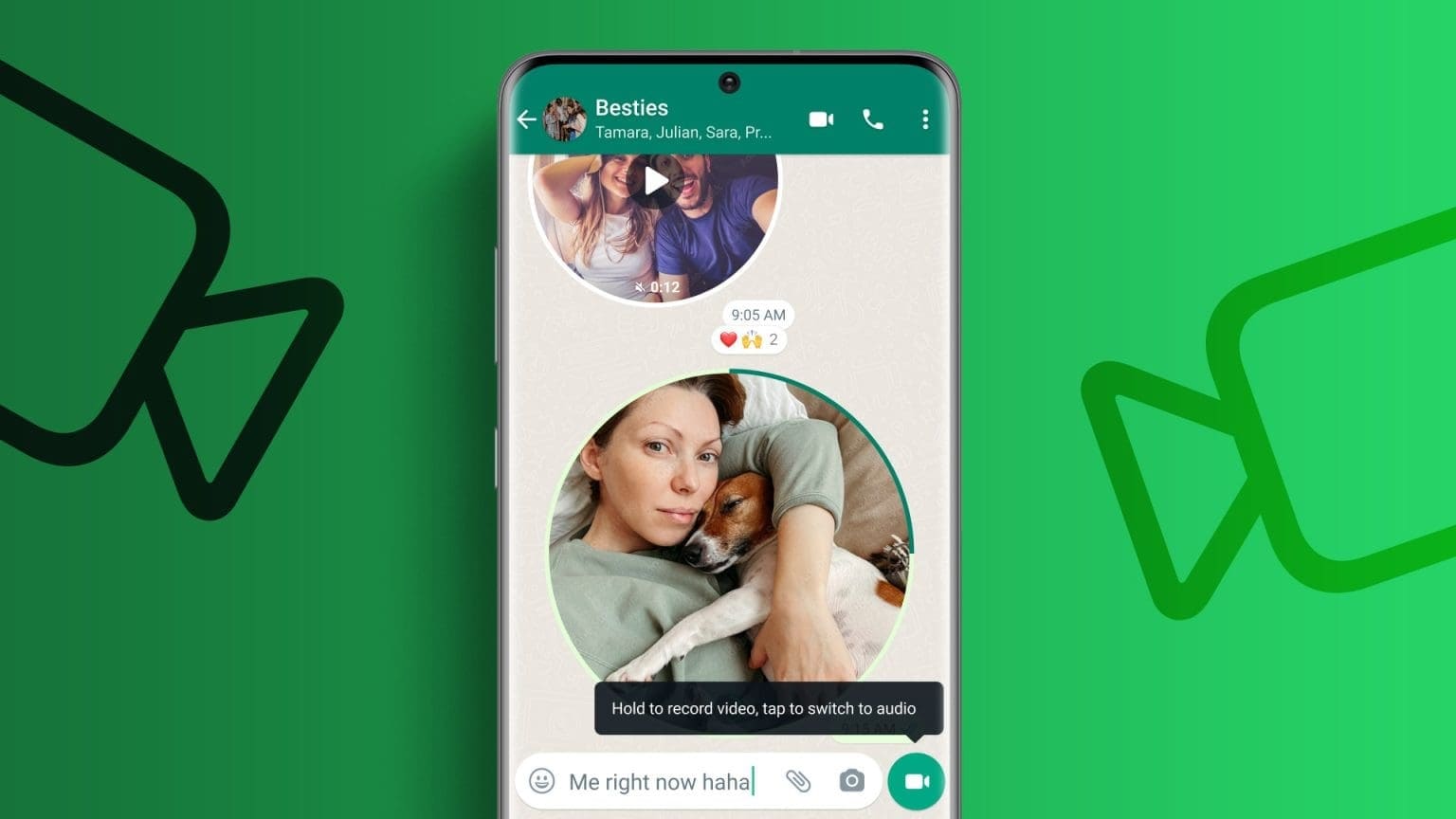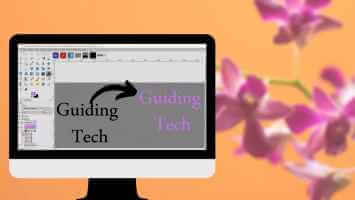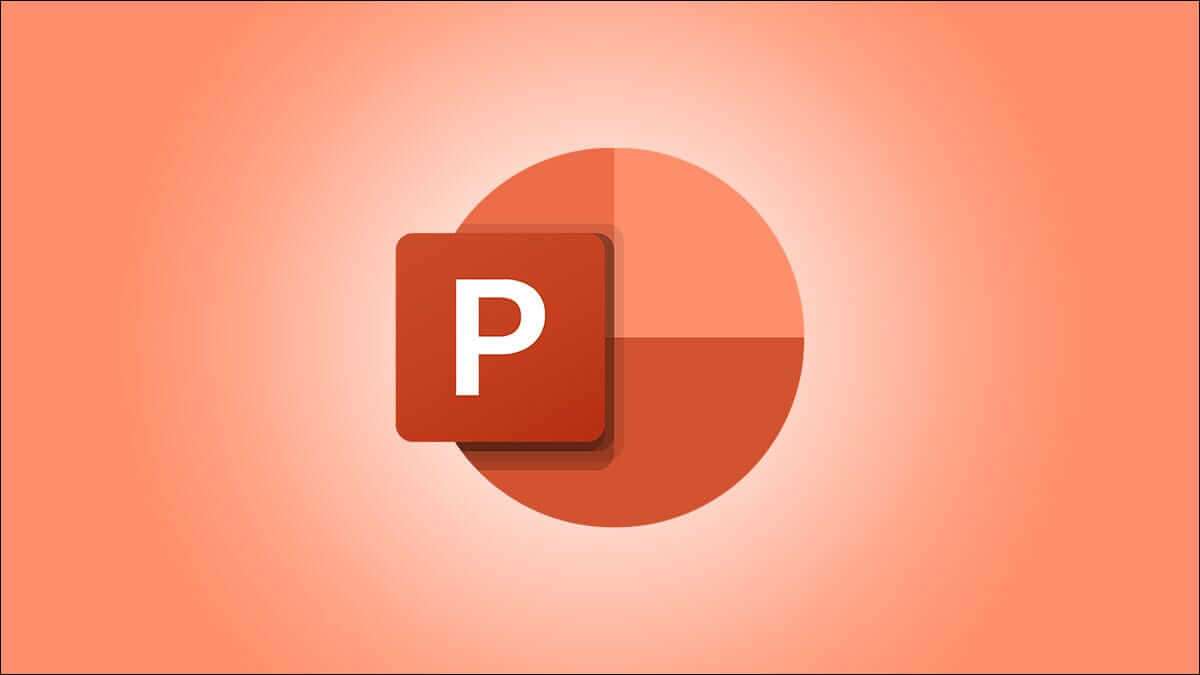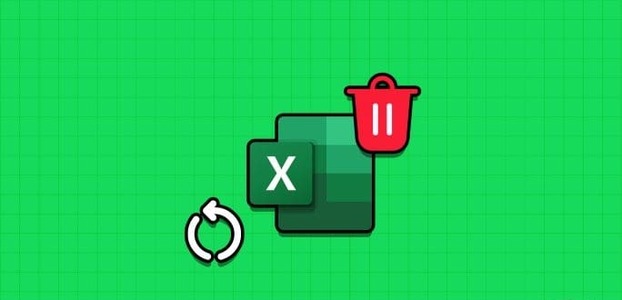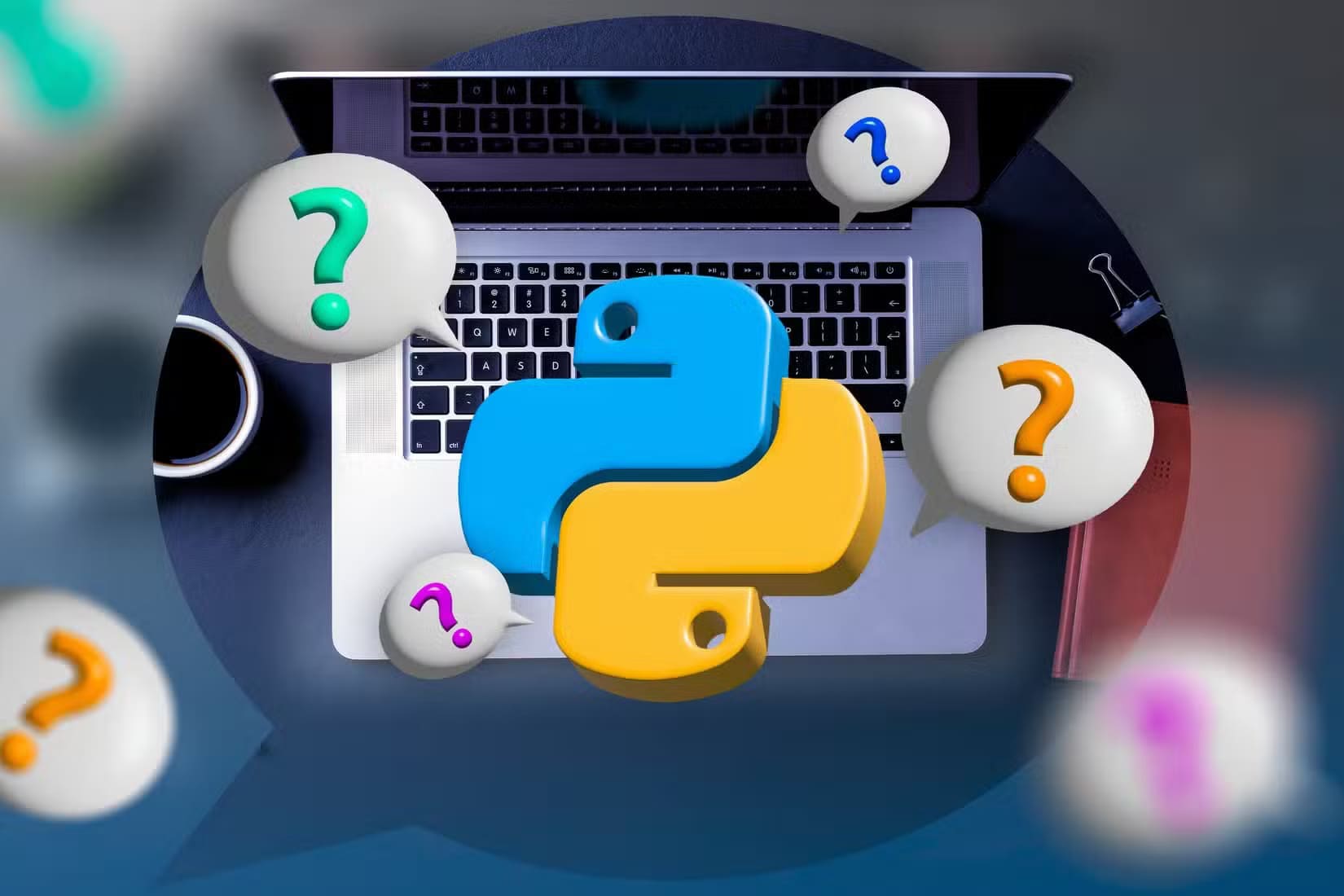Organisering af din e-mail er en vigtig del af at opretholde produktivitet og effektivitet. E-mailklienter som Outlook hjælper dig med at organisere dine e-mails i mapper. Det kan dog være frustrerende, når du mister overblikket over, hvor specifikke e-mails er gemt. Bare rolig; vi kan hjælpe dig med at finde din e-mailmappe i Outlook.

Microsoft Outlook gør ikke bare tingene nemmere ved at give os mulighed for atOpret mapper og separate e-mailsMen den tilbyder også flere måder at finde placeringen af e-mailmapper. I denne artikel dækker vi de mulige måder at gøre dette på; følg med.
Find ud af, hvor du kan gemme e-mails i Outlook på Windows eller Mac
Selvom det plejede at være svært at finde en e-mailmappe i Outlook, er tingene blevet meget mere strømlinede. Derudover behøver du ikke at navigere til meddelelsesegenskaberne eller følge en række trin for at se hele mappestien.
Bemærk: Metoden beskrevet nedenfor gælder for Outlook-skrivebordsappen (til Windows og Mac) og når du tilgår Outlook Web fra en hvilken som helst browser efter eget valg.
Find placeringen af din e-mailmappe i hovedvinduet i Outlook.
Når du ser din e-mailliste, kan du nemt identificere mappenavnet øverst på listen. Du kan også se navigationsruden. Mappen vil være fremhævet med blåt.
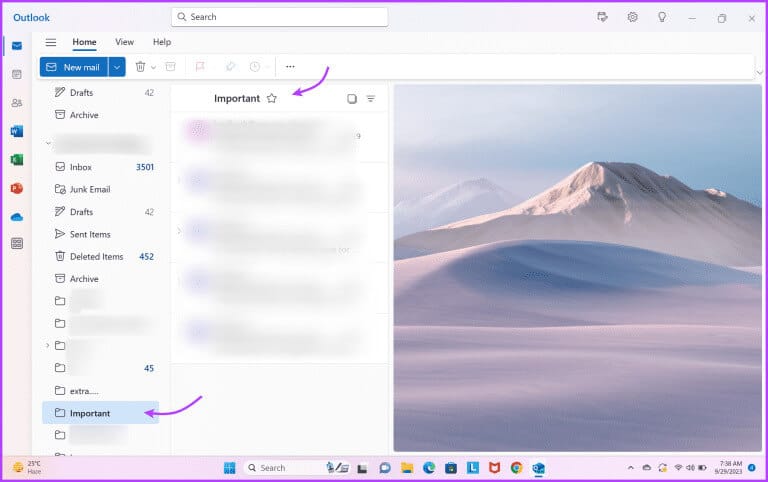
Hvis du kan se navigationsruden, skal du blot klikke på ikonet med tre linjer i venstre hjørne for at få den vist. Derudover vises en rullemenu med mapper, når du klikker på søgefeltet øverst i vinduet. Du kan tydeligt se navnet på din postmappe her.
Tip: Hvis du ser Fejl: Mapper kan ikke åbnes. I Outlook kan du se vejledningen for at løse problemet.
Find den fulde mappesti i Outlook e-mail-søgeresultaterne
Du kan også søge efter en e-mail og derefter finde den mappe, den blev placeret i. Det bedste er, at
Outlook har forenklet denne opgave ved at tilføje mappetags til mailbeskrivelsen.
For at finde placeringen af en e-mailmappe i Outlook skal du klikke på søgefeltet øverst og skrive din søgeforespørgsel. Når resultaterne vises, finder du et nyttigt tag i e-mailens beskrivelse, der viser mappenavnet.
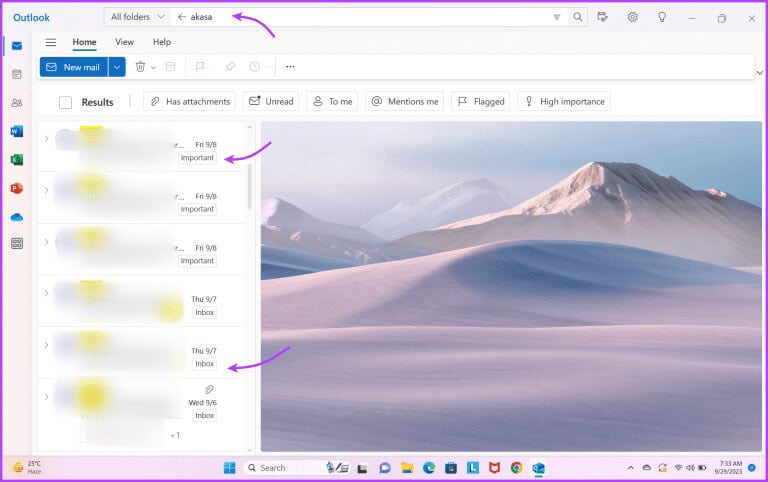
Du kan også klikke på dette tag for at se hele mappen. Interessant nok, selvom du slår forhåndsvisning af beskeder fra, vil mappenavnet stadig vises ved siden af e-mailen.
Find din Outlook-e-mailmappes placering på iPhone eller Android
Den gode nyhed er, at Microsoft Outlook følger et mere eller mindre lignende mønster på tværs af sine iOS- og Android-apps, så det er ikke svært at finde din Outlook-e-mailmappe, selvom du bruger en mobilenhed.
- Til at begynde med kan du se mappenavnet øverst på siden.
- Når du derefter søger efter en e-mail, kan du, ligesom i desktopversionen, se mappenavnet ud for e-mailsene.
- En anden god måde at finde en mappe i Outlook-mobilappen er at trykke på ikonet med tre prikker → vælge Flyt til mappe. Her kan du nemt vælge den aktuelle mappe, da der vil være et flueben ud for den. Når mappen er fundet, kan du afslutte denne funktion.
Desværre gælder denne fantastiske funktion ikke for desktop-appen eller webversionen. Dette er frustrerende, fordi det kunne have været et godt hack til at finde din Outlook-mappe, mens du ser e-mails i et separat vindue.
Selvom ovenstående metoder til at finde placeringen af e-mailmapper i Outlook er meget nemmere end de plejede at være, er der stadig plads til forbedring. For det første ville jeg ønske, at Microsoft Outlook havde en mappeetiket øverst i e-mails et sted.
Det vises nogle gange, efter du har åbnet en søgt e-mail (se skærmbillede nedenfor). Det kan dog være prikken over i'et, hvis det sker for alle e-mails.
Find denne Outlook-mappe nemt
Det bliver nemmere at organisere dine e-mails, når du kan se, hvor de er gemt. Dette giver dig mulighed for at holde styr på din digitale kommunikation og øge din produktivitet. Uanset om du bruger desktop-appen, webversionen eller mobilappen, kan det være en stor hjælp at finde mappen i en e-mail i Outlook.
Vi håber, at vores guide har været til hjælp for dig. Hvis du har spørgsmål, er du velkommen til at kontakte os i kommentarfeltet. Hvis der er noget, der bekymrer dig om Outlook, så tøv ikke med at spørge.